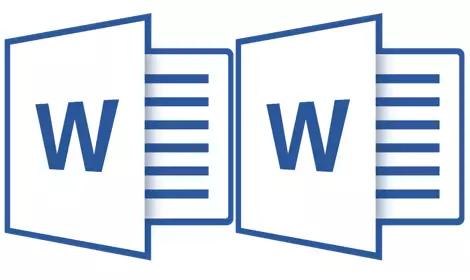
Кээде Microsoft Word түрүндө иштөө учурунда эки документте бир эле учурда даттануунун зарылдыгы бар. Албетте, эч нерсе бир нече файлды ачып, алардын ортосунда жубайларды ачып, алардын ортосунда сөлөкөттү басуу, андан кийин каалаган документти тандап алгандыктан, аларды алмаштырат. Айрыкча, документтер чоң болсо, анда ар дайым ыңгайлуу эмес жана аларды ар дайым төккөндө, салыштырып көрүшү керек.
Же болбосо, сиз ар дайым терезелерди жакын жердеги экранды - солдон оңго же жогорудан ылдыйдан ылдый жерге жайгаштыра аласыз. Бирок бул функция чоң мониторлордо гана колдонууга ыңгайлуу, ал эми ал дагы бир нече же андан аз гана жакшы ишке ашырылат 10. Көпчүлүк колдонуучулар жетиштүү болот. Бирок бир кыйла ыңгайлуу жана натыйжалуу ыкма бар деп айтсак, анда бир эле учурда эки документ менен иштөөгө мүмкүндүк берет.
Сөз сизге эки документти (же бир документти (же бир документ) бир экранга гана ачууга мүмкүнчүлүк берет, бирок бир жумуш чөйрөсүндө, алар менен толук кандуу иштөөнү камсыз кылуу мүмкүнчүлүгүн берет. Андан тышкары, сиз эки документти МС сөз менен бир нече жол менен ача аласыз жана биз алардын ар бири төмөндөгүдөй айтып беребиз.
Жакын жайгашкан терезелердин жайгашкан жери
Ошентип, сиз тандаган экранда эки документтин жайгашкан жеринин кайсы ыкмасы, адегенде ушул эки документти ачышыңыз керек. Андан кийин, алардын биринде ушул кадамдарды аткарыңыз:
Өтмөккө кыска жол панелине өтүңүз "Көрүү" жана топто "Терезе" Баскычты басыңыз "Жакын жерде".
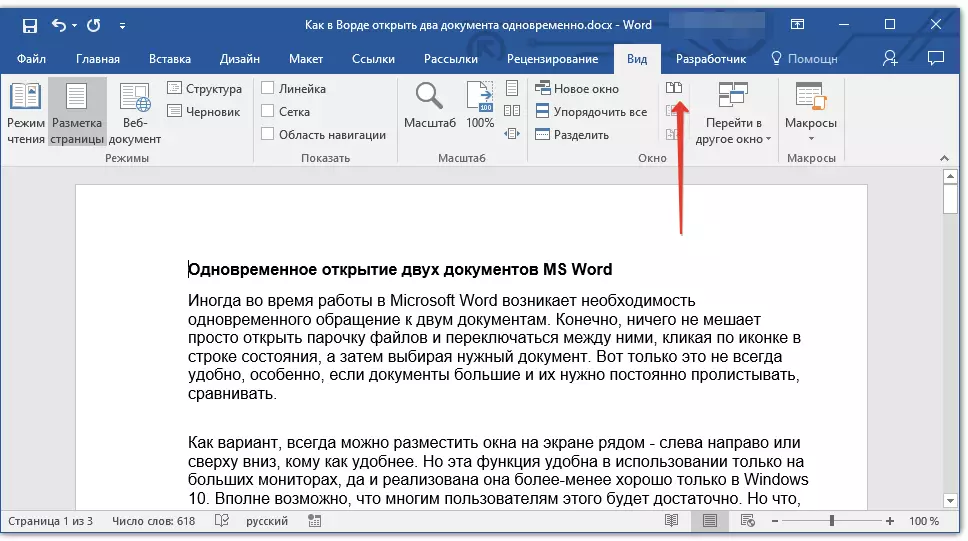
Эскертүү: Эгерде сиз учурда экиден ашык документ бар болсо, анда бул сөздүн кайсынысы жакын жерде болушу керектигин көрсөтөт.

Демейки шартта, эки документ бир эле учурда жылдырылат. Эгер сиз синхрондуу скрлингди алып салгыңыз келсе, анда баары бир эле өтмөктү "Көрүү" топто "Терезе" Ажыратуу баскычын чыкылдатыңыз. "Синхрондуу сыдырма".
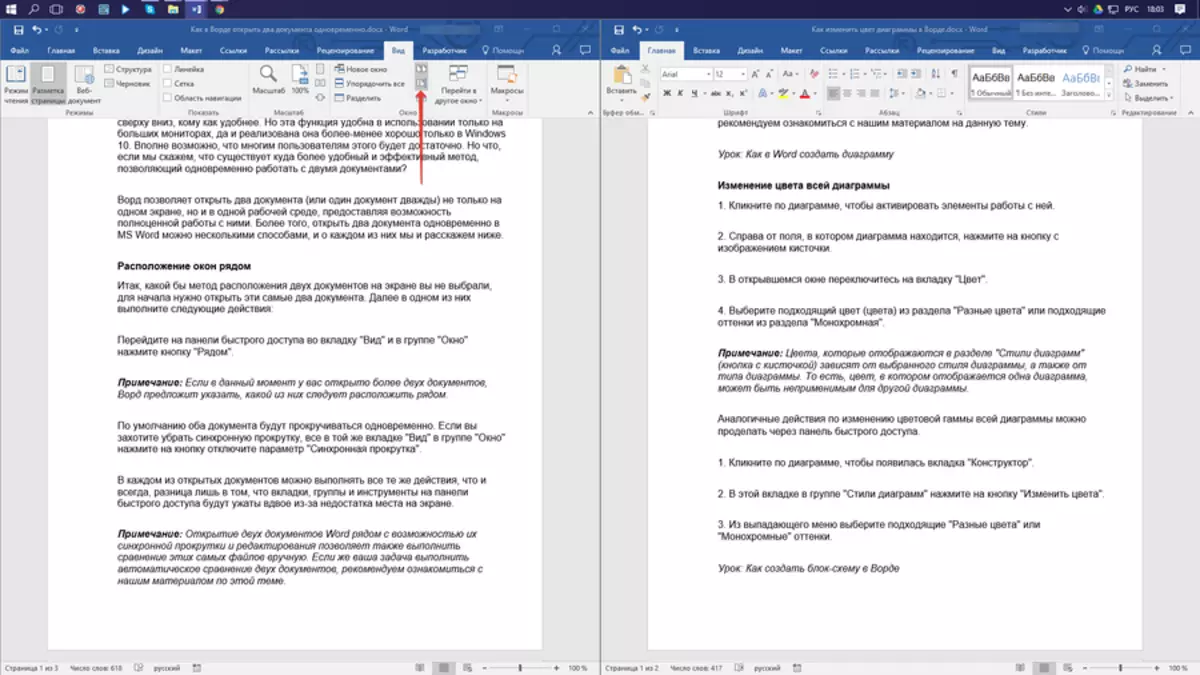
Ачык документтер ар биринде сиз ар дайым ушундай иш-аракеттерди жасай аласыз, бул акциялардын бирден-бир айырмасы, экранга тез жетүү панелинин кесепетин, топтор жана шаймандар эки жолу экранда мейкиндиктин жоктугунан эки эсе көп болот.
Эскертүү: Бир эле учурда бир эле учурда түрмөк жана оңдоо мүмкүнчүлүгүнүн жанында эки сөз документин ачуу сизге ушул файлдарды кол менен салыштыруу мүмкүнчүлүгүн берет. Эгерде сиздин тапшырыңыз автоматтык түрдө эки документти салыштырып көрсө, анда бул темада биздин материал менен таанышууну сунуштайбыз.
Сабак: Эки документти кантип сөзгө салыштыруу керек
Windows заказ кылуу
MS Words компаниясында документтердин жупташуусунун жупунун жайгашкан жери жайгашкан жеринен тышкары, экинчисинин үстүнөн эки же андан көп документтерди жайгаштырса болот. Табулатура муну жасоо "Көрүү" топто "Терезе" Буйрукту тандашыңыз керек "Баарын иреттөө".
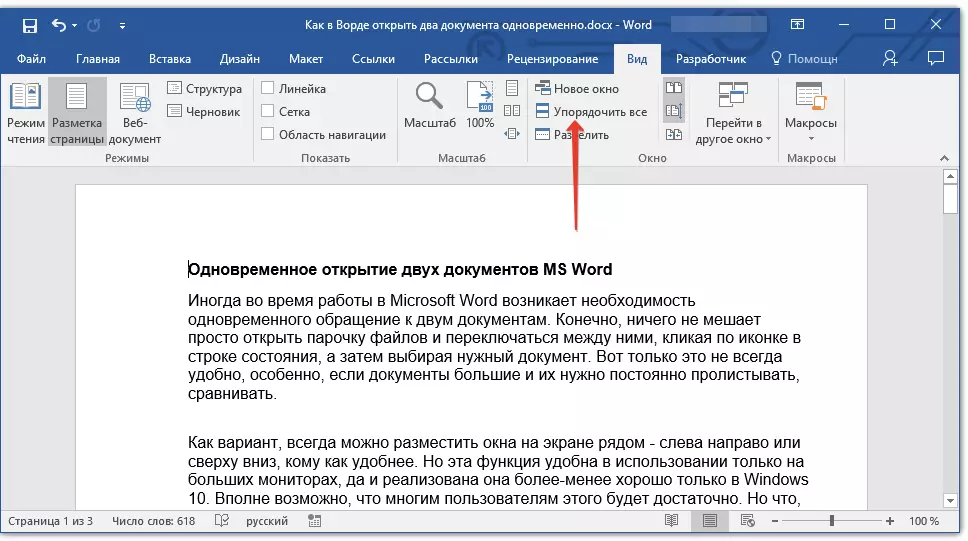
Буйруткандан кийин, ар бир документ анын өтмөгүндө ачылат, бирок алар экранда бир терезе экинчисине тоскоолдук кылбайт. Ар бир документтин мазмунунун кыска жолун, ошондой эле ар дайым көз каранды болот.
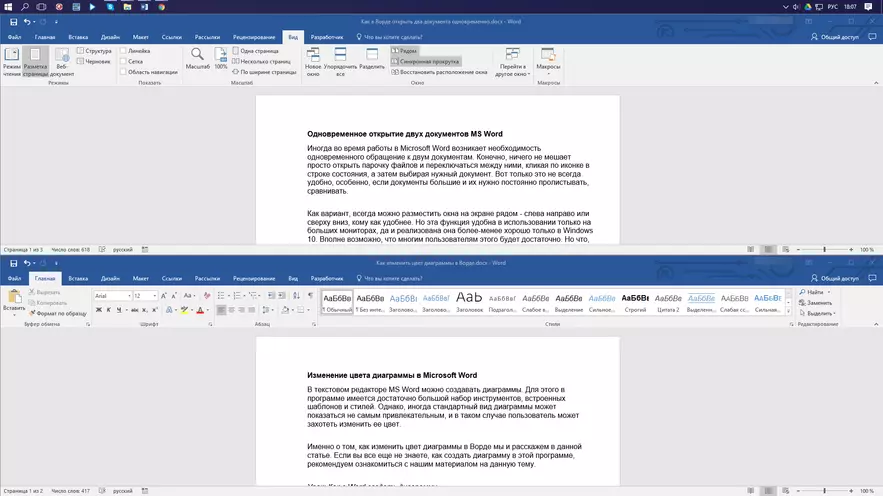
Документтердин ушул сыяктуу жайгашуусу терезелерди жылдырып, алардын көлөмүн жөнгө салуу менен кол менен жасаса болот.
Терезелерди бөлүү
Кээде бир эле учурда эки же андан көп документтер менен иштешкенде, экранда ар дайым көрсөтүлгөн бир документтин бир бөлүгүн түзүү керек. Башка документтер сыяктуу эле, документтин чоо-жайы менен иштөө, адаттагыдай өтүшү керек.
Ошентип, мисалы, бир документтин жогору жагында бир дасторкон шляпа болушу мүмкүн, кандайдыр бир нускама же жумушка байланыштуу сунуштар болушу мүмкүн. Бул бөлүкчөгө оңдоп-түзөө керек, ал үчүн сыдырууну жокко чыгарууга тыюу салышы керек. Калган документ жылдырылат жана түзөтүүгө болот. Бул үчүн, төмөнкү кадамдарды жасоо:
1. Документте эки жакка бөлүнөт, өтмөккө өтүңүз "Көрүү" жана чыкылдатыңыз "Бөлүнүү" Топто жайгашкан "Терезе".

2. Экранда бөлүнгөн сызык пайда болот, статикалык аймакка (жогорку бөлүгүнө) жана түрмөккө шилтеме кылган экрандын сол баскычы жана экрандын оң ордуна коюңуз.
3. Документ эки жумушка бөлүнөт.
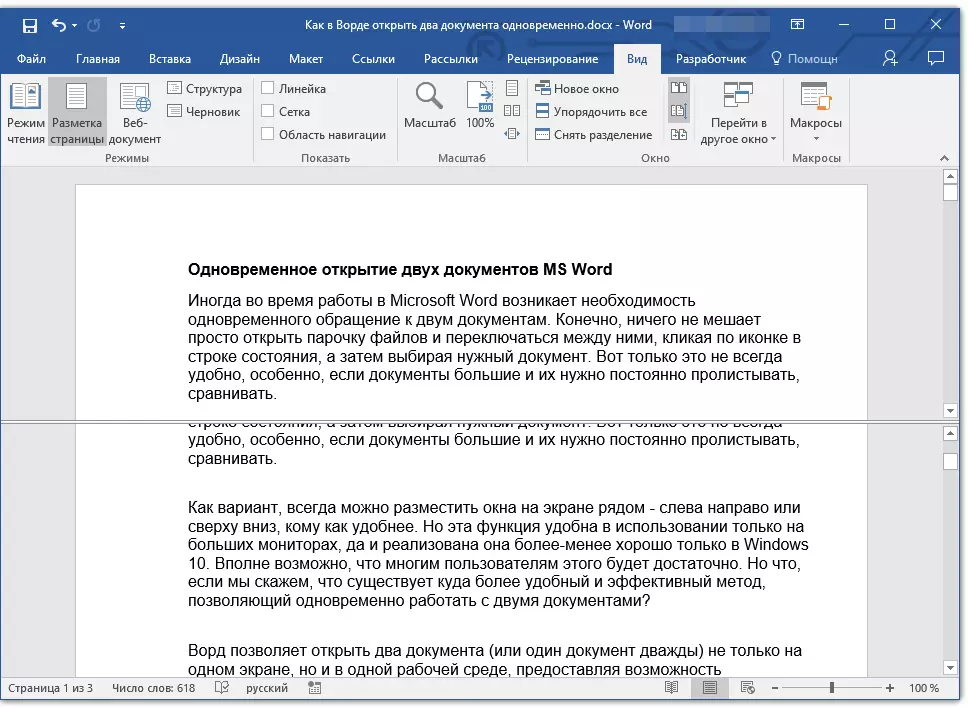
- Кеңеш: Табулатура Документтин бөлүнүшүн жокко чыгаруу "Көрүү" жана топ "Терезе" Баскычты басыңыз "Бөлүнүүнү алып салуу".
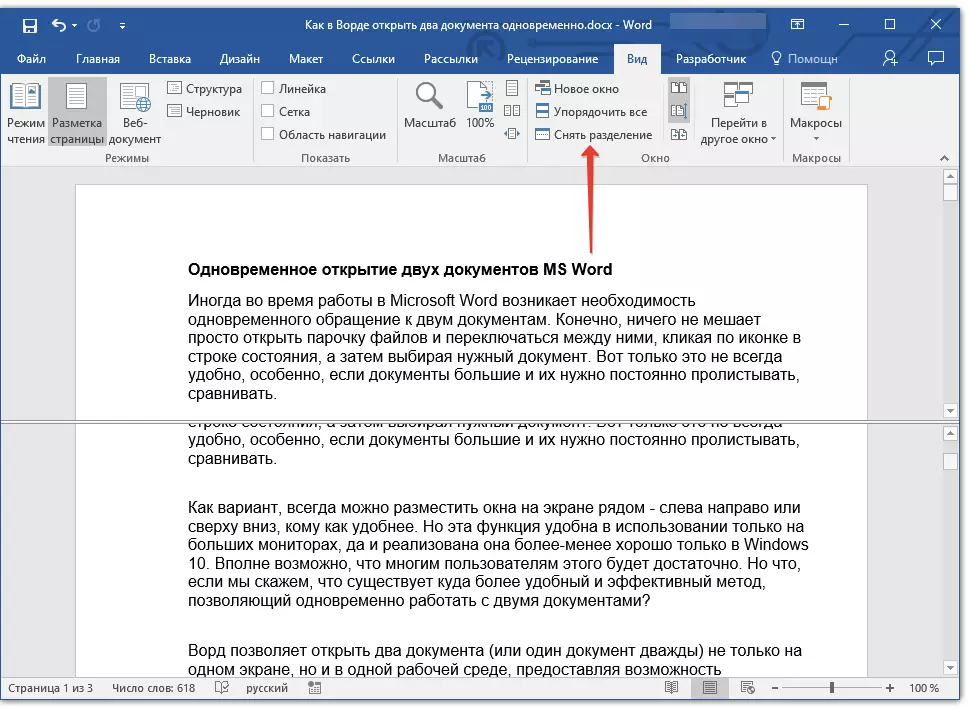
Ошентип, биз эки жана андан да көп документтерди ача алсаңыз, ал тургай, андан да көп документтерди ачып, экранга ыңгайлуу болуш үчүн, аларды экранга жайгаштыра аласыз.
